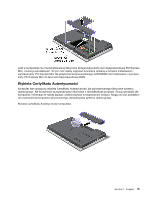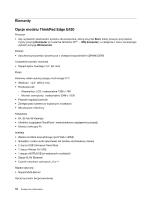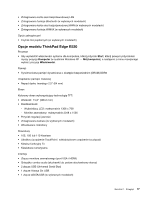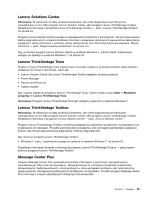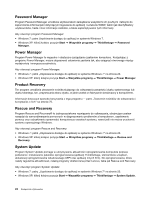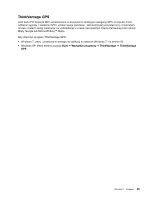Lenovo ThinkPad Edge E420 (Polish) User Guide - Page 38
Technologie i oprogramowanie ThinkVantage, Uzyskiwanie dostępu do aplikacji w systemie Windows 7
 |
View all Lenovo ThinkPad Edge E420 manuals
Add to My Manuals
Save this manual to your list of manuals |
Page 38 highlights
Technologie i oprogramowanie ThinkVantage Firma Lenovo instaluje fabrycznie na komputerach przydatne aplikacje, które pomagają w rozpoczęciu pracy z komputerem, utrzymaniu produktywności pracy podczas podróży oraz zapewnieniu ciągłości działania komputera. Lenovo oferuje udoskonalone zabezpieczenia, obsługę łączności bezprzewodowej, możliwość migracji danych i inne rozwiązania dla komputera. Poniższe sekcje zawierają informacje o technologiach ThinkVantage® i innych rozwiązaniach komputerowych oferowanych przez Lenovo. • „Uzyskiwanie dostępu do aplikacji w systemie Windows 7" na stronie 20 • „Access Connections" na stronie 22 • „Active Protection System" na stronie 22 • „Fingerprint Software" na stronie 22 • „Lenovo Solutions Center" na stronie 23 • „Lenovo ThinkVantage Tools" na stronie 23 • „Lenovo ThinkVantage Toolbox" na stronie 23 • „Message Center Plus" na stronie 23 • „Password Manager" na stronie 24 • „Power Manager" na stronie 24 • „Product Recovery" na stronie 24 • „Rescue and Recovery" na stronie 24 • „System Update" na stronie 24 • „ThinkVantage GPS" na stronie 25 Informacja: Aby dowiedzieć się więcej o technologiach ThinkVantage i innych rozwiązaniach komputerowych oferowanych przez Lenovo, przejdź pod adres http://www.lenovo.com/support Uzyskiwanie dostępu do aplikacji w systemie Windows 7 W przypadku korzystania z systemu operacyjnego Windows 7 dostęp do aplikacji można uzyskiwać, korzystając z jednej z metod opisanych poniżej: • Można otwierać aplikacje z programu Lenovo ThinkVantage Tools. Kliknij kolejno pozycje Start ➙ Wszystkie programy ➙ Lenovo ThinkVantage Tools. Następnie, zależnie od aplikacji, którą chcesz otworzyć, kliknij dwukrotnie odpowiednią ikonę. Informacja: Jeśli ikona aplikacji w oknie nawigacji aplikacji Lenovo ThinkVantage Tools jest wyszarzona, oznacza to, że aplikację należy zainstalować ręcznie. Aby ręcznie zainstalować aplikację, kliknij dwukrotnie ikonę aplikacji. Następnie postępuj zgodnie z instrukcjami wyświetlanymi na ekranie. Po zakończeniu procesu instalacji ikona aplikacji zostanie uaktywniona. Tabela 1. Aplikacje w programie Lenovo ThinkVantage Tools Aplikacja Nazwa ikony Access Connections Połączenie z Internetem Active Protection System Poduszka powietrzna dla danych Fingerprint Software Czytnik linii papilarnych 20 Podręcznik użytkownika